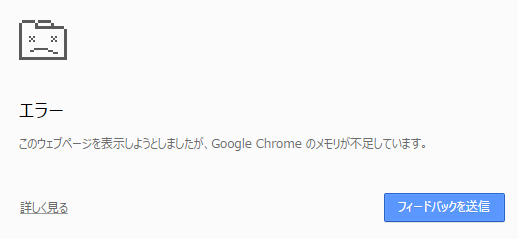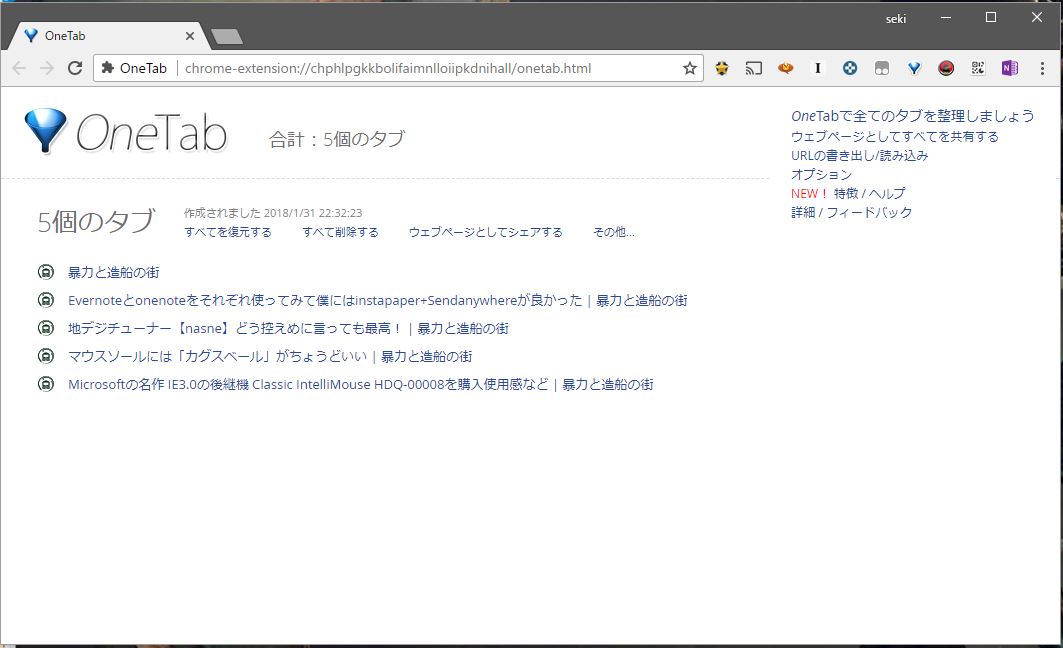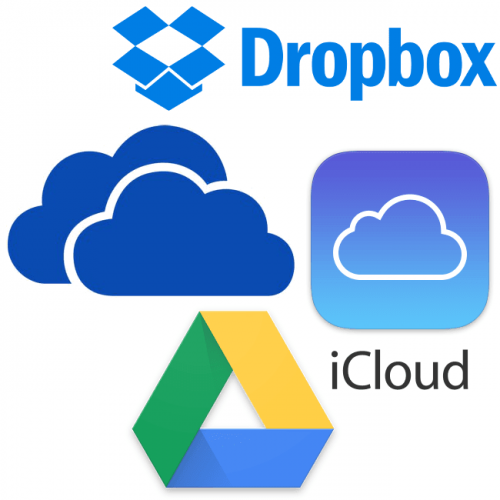こんにちはせきです。
今日は僕もずっと愛用しているブラウザの拡張機能 OneTab について少し書きます。
どのブラウザでも拡張機能は存在して、皆さんご自分でお気に入りの拡張機能をインストールされて使用していることと思います。
僕もブラウザはGoogle Chromeを愛用しています。
拡張機能OneTabはchromeとfirefoxで拡張機能が用意されてますのでどちらかのブラウザをご使用の方は参考にしてみてください。
パソコンの性能が少し弱い人は、ブラウザタブを沢山開くとメモリー不足でエラーになったりすることないでしょうか?
僕の会社のパソコンは少し古くメモリも少ないため、chromeでタブを沢山開くと上記の画面が出てきてエラー表示されてしまいます。
そのような場合にはchromeの消費メモリを95%カットしてくれてタブを一つにまとめてくれる拡張機能OneTabが超便利です。
One Tabアイコンをクリックして、沢山のタブをリスト化しましょう。
タブにアクセスする必要があるときは一つ一つ、もしくは全てを一度に復元していただけます。 Google Chromeで開いているタブをOne Tabでリスト化することで、
メモリ使用量を95%減少させる事が出来ます。
まず、インストールページを開くと、
このようなページが表示されると思います。
ここで右上ですが、僕の場合既にインストールしているのでCHROMEに追加済みとなってます。
追加していない人の場合、CHROMEに追加と表示されますのでクリックして拡張機能をインストールしましょう。
インストールしたらブラウザの右上にonetabのアイコンが確認できると思います。
赤く囲ったアイコンがonetabのアイコンですね。
沢山のタブを出してるとき、
画像ではたったの5個ですが、20でも30でも開いてもらってても、どのページにいても構いません。
onetabのアイコンをクリックするだけです。
onetabのタブ一つだけになりました。
こうして纏めておけばページを消さないで良いので
と、既に消したページを再度見たい時にイラッとしなくて済みます。
onetabのページから見たいページのリストをクリックするだけでページが再現されます。
onetabの詳しい使いかたや設定は明日以降で書きます。
今日はonetabのご紹介だけで失礼しますね。